|
<< Click to Display Table of Contents >> Мониторинг системы Directum RX > Расследование инцидентов Отсутствие данных на дашбордах |
|
|
<< Click to Display Table of Contents >> Мониторинг системы Directum RX > Расследование инцидентов Отсутствие данных на дашбордах |
|
Суть инцидента
Данные на панелях дашборда не отображаются.
Решение
Причиной может быть потеря соединения с одним из сервисов решения.
Чтобы устранить неисправность:
1.На странице Grafana в меню панели, на которой не отображаются данные, выберите пункт Explore:
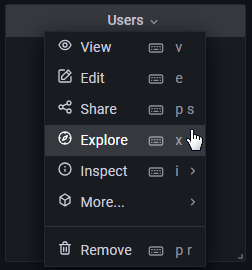
2.В открывшемся окне скопируйте запрос из поля Query:
ВАЖНО. Если в запросе есть переменная, обозначенная «$», то замените ее на «*». Например, «$systemname» замените на «*».
3.Откройте панель управления Kibana. Для этого перейдите по адресу http://<IP-адрес сервера>:5601. В поисковой строке вставьте запрос из поля Query. Может возникнуть несколько ситуаций.
![]() За указанный на дашборде период в Kibana есть записи, но данные на панелях не отображаются
За указанный на дашборде период в Kibana есть записи, но данные на панелях не отображаются
Например, сервис Grafana может быть отключен от Elasticsearch. На сайте Grafana в меню Configuration перейдите на вкладку «Data sources». В списке записей выберите источник данных RX-log. В открывшемся окне нажмите на кнопку Test. Если соединение сервиса Grafana с Elasticsearch установлено, то появится сообщение с зеленым индикатором:
Если текст сообщения и цвет индикатора отличаются, то перезапустите сервисы решения. Для этого выполните команду: ./do.sh monitoring up |
![]() За указанный на дашборде период нет записей в Kibana
За указанный на дашборде период нет записей в Kibana
На сервере с установленными компонентами Logstash проверьте, что запущен контейнер log01. Для этого выполните команду: docker ps -a Если контейнер log01 работает некорректно, то у него: •в столбце STATUS отображается время больше минуты и отличается от времени в столбце CREATED; •в столбце STATUS отображается не время. Например, статус «Restarting». Проанализируйте лог-файлы Logstash. Подробнее про анализ лог-файлов см. в документации Docker статью docker logs. Если контейнер остановлен или не отображается в списке, то перезапустите сервисы решения: ./do.sh monitoring up |
![]() Контейнер Logstash запущен, но данные на дашборде не отображаются
Контейнер Logstash запущен, но данные на дашборде не отображаются
Проверьте, что запущена служба Filebeat. Для этого перейдите на сервер с установленными компонентами Filebeat и в диспетчере задач проверьте состояние сервиса. Если он остановлен, то запустите его. Проанализируйте лог-файлы Filebeat. |
![]() Данные на дашборде не отображаются, в лог-файле Logstash фиксируются ошибки (shards)
Данные на дашборде не отображаются, в лог-файле Logstash фиксируются ошибки (shards)
После обновления решения поисковая система Elasticsearch может содержать большое число индексов. В таком случае количество экземпляров Lucene (shards) достигает порогового значения. Тогда в лог-файлах Logstash фиксируется ошибка «Validation Failed: this action would add [3] shards, but this cluster currently has maximum normal shards open», и на дашбордах решения данные не отображаются. Чтобы устранить неисправность, уменьшите количество shards. Для этого удалите старые индексы, а затем выполните настройку: •если поисковая система Elasticsearch используется в решении «Мониторинг системы Directum RX» или имеет один узел кластера, то на странице Kibana в редакторе шаблонов индексов rx-log и rx-healthcheck в параметре number_of_shards измените значение на 1. В результате настройка применяется только для новых индексов; •если поисковая система установлена не из дистрибутива решения «Мониторинг системы Directum RX», то в конфигурационном файле Elasticsearch измените ограничение в параметре cluster.max_shards_per_node. Подробнее см. в документации Elasticsearch статью Troubleshooting shards capacity health issues. |
| © Компания Directum, 2025 |